Opravte problém zabezpečenia INET E v Microsoft Edge
Rôzne / / February 22, 2022

Pri pokuse o prístup na akúkoľvek webovú stránku sa môžete stretnúť s chybou zabezpečenia INET_E v počítači so systémom Windows 10. Táto chyba sa vyskytuje takmer vo všetkých prehliadačoch, no najčastejšie sa vyskytuje v Microsoft Edge. Vo väčšine prípadov táto chyba zmizne sama. Táto chyba sa vyskytuje v dôsledku a dočasná chyba DNS alebo ak nie je správne vytvorené pripojenie k serveru DNS. Neexistujú žiadne konkrétne dôvody pre tento problém, ale niektoré z nich sú popísané v tomto článku spolu s metódami riešenia problémov na vyriešenie problému so zabezpečením INET E v Microsoft Edge.

Obsah
- Ako vyriešiť problém zabezpečenia INET E v Microsoft Edge
- Metóda 1: Reštartujte smerovač
- Metóda 2: Použite súkromné okno.
- Metóda 3: Vymažte históriu prehliadača Edge
- Metóda 4: Zakážte rozšírenia (ak sú použiteľné)
- Metóda 5: Vylaďte nastavenia kontroly používateľských kont
- Metóda 6: Obnovte konfigurácie siete
- Metóda 7: Zmeňte adresu DNS
- Metóda 8: Premenujte priečinok pripojení v Editore databázy Registry
- Metóda 9: Aktualizácia alebo vrátenie sieťového ovládača
- Metóda 10: Aktualizujte Microsoft Edge.
- Metóda 11: Opravte Microsoft Edge.
- Metóda 12: Obnovte Microsoft Edge.
Ako vyriešiť problém zabezpečenia INET E v Microsoft Edge
Ak sa stretnete s chybou zabezpečenia INET_E v Microsoft Edge prvýkrát sa musíte uistiť, prečo k tomu došlo na vašom počítači. Táto chyba je hlásená na vašom počítači po aktualizácii systému Windows. K tomuto problému prispieva niekoľko ďalších dôvodov, ako napríklad:
- Budete čeliť chybe v dôsledku nedostupnosť DNS servera v každom okamihu.
- Ak sa čas na vašu žiadosť oneskorí na odpoveď, alebo ak relácia jevypršal z akéhokoľvek dôvodu budete čeliť chybe zabezpečenia INET_E.
- Ak nejaké sú problémy na strane servera, budete čeliť rovnakej chybe.
- Zastarané ovládače respOperačné systémy budú mať v sebe nejaké chyby, a preto sa môžete stretnúť s chybou zabezpečenia INET_E.
V tejto časti sme zostavili zoznam metód na opravu chyby zabezpečenia INET_E v Microsoft Edge. Metódy sú usporiadané od základnej po pokročilú úroveň, aby vám mohli pomôcť hneď v prvom kroku, ak máte menšiu chybu. Postupujte podľa nich v rovnakom poradí, aby ste dosiahli rýchlejšie výsledky.
Metóda 1: Reštartujte smerovač
Reštartovanie smerovača umožní obnoviť a znova pripojiť k internetu. To odbremení router od preťaženia pripojenia, ktoré môže mať za následok chybu INET E Security. Zistilo sa, že je to užitočné, pretože mnohí používatelia uvádzajú, že sa tým problém vyriešil. Ak chcete reštartovať smerovač, postupujte podľa týchto krokov:
1. Nájsť Vypínač na zadnej strane smerovača.
2. Stlačte raz tlačidlo vypnite to.

3. teraz odpojiťNapájací kábel smerovača a počkajte, kým sa úplne nevybije napájanie z kondenzátorov.
4. potom znovu pripojiťnapájací kábel a po minúte ho zapnite.
5. Počkajte, kým sa obnoví sieťové pripojenie a skúste sa znova prihlásiť.
Metóda 2: Použite súkromné okno
Režim inkognito v prehliadači Edge je primárne určený na bezpečné a súkromné prehliadanie. Je určený pre používateľov, ktorí nechcú, aby sa ich história vyhľadávania alebo posledné stránky ukladali do ich zariadenia. Vzhľadom na zásady ochrany osobných údajov tento režim používateľom neumožňuje zaznamenávať ani vytvárať snímky obrazovky. Blokuje súbory cookie, skryje históriu vyhľadávania a má slobodu prehliadať požadovanú webovú stránku. V niektorých prípadoch môže použitie režimu súkromného surfovania vyriešiť chybu INET E Security.
1. Spustiť Microsoft Edge webový prehliadač.
2. Ďalej kliknite na ikona s tromi bodkami v pravom hornom rohu, ako je znázornené.

3. Vyberte Nové okno InPrivate možnosť, ako je uvedené nižšie, a prehliadajte, ako sa vám páči.

Prečítajte si tiež:Ako povoliť DNS cez HTTPS v prehliadači Chrome
Metóda 3: Vymažte históriu prehliadača Edge
Vyrovnávacia pamäť a súbory cookie zlepšujú váš zážitok z prehliadania internetu tým, že pri návšteve webovej stránky ukladajú údaje o prehliadaní a pri ďalšej návšteve upevňujú váš zážitok z prehliadania. Problémy s formátovaním a načítaním je možné vyriešiť vymazaním vyrovnávacej pamäte a súborov cookie vo vašom prehliadači vykonaním nasledujúcich krokov:
1. Spustiť Microsoft Edge prehliadač a otvorte a Nová karta.
2. Klikni na ikona s tromi bodkami v blízkosti vášho profilového obrázka, ako ste to urobili predtým.

3. Ako je znázornené, prejdite na Ochrana osobných údajov, vyhľadávanie a služby možnosť v ľavom paneli.
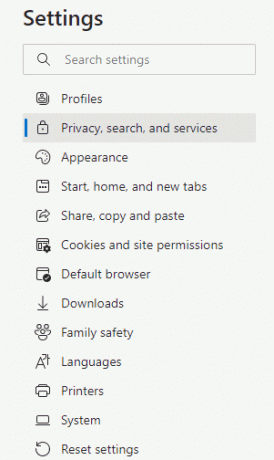
4. Potom prejdite nadol na pravej obrazovke a kliknite na Vyberte, čo chcete vymazať možnosť pod Vymazať údaje prehliadania ako je znázornené.

5. V ďalšom okne vyberte políčka podľa vašich preferencií, napr História prehliadania, súbory cookie a ďalšie údaje stránok, obrázky a súbory vo vyrovnávacej pamäti, atď a kliknite na Teraz jasné ako je zvýraznené nižšie.

Metóda 4: Zakážte rozšírenia (ak sú použiteľné)
Ak máte vo svojom prehliadači nainštalované nejaké rozšírenia tretích strán, môže to ovplyvniť správne fungovanie vašich webových stránok, čo môže niekedy viesť k chybe INET E Security. Teraz môžete skúsiť zatvoriť všetky nepotrebné karty, zakázať rozšírenia a reštartovať systém.
1. Spustiť Hrana a kliknite na ikona s tromi bodkami v pravom hornom rohu.

2. Teraz kliknite na Rozšírenia ako je zvýraznené nižšie.
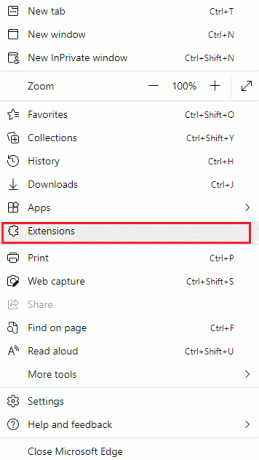
Poznámka: Prípadne zadajte edge://extensions/ do vyhľadávacieho panela a stlačte Zadajte.
3. Všetky pridané rozšírenia sa zobrazia na obrazovke. Vyberte akékoľvek rozšírenie a kliknite na Spravovať rozšírenia ako je znázornené.

4. Teraz prepnite vypnuté a rozšírenie (napr. Grammarly) a skontrolujte, či ste narazili na chybu.
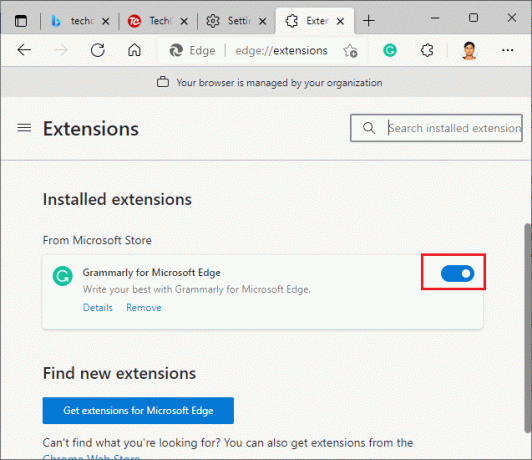
5. Podobne deaktivujte všetky rozšírenia jedno po druhom a súčasne skontrolujte, či sa chyba opakuje.
6. Ak zistíte, že sa chyba nezobrazí ani po odstránení konkrétneho rozšírenia, vyberte možnosť príslušné rozšírenie a vyberte Odstrániť zobrazená možnosť je zvýraznená.

7. Teraz potvrďte výzvu kliknutím na Odstrániť tlačidlo.
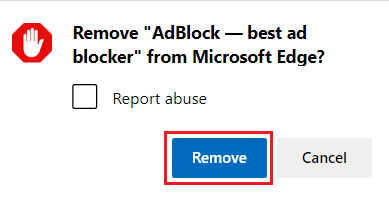
Prečítajte si tiež:Ako zablokovať akúkoľvek webovú stránku v počítači, telefóne alebo sieti
Metóda 5: Vylaďte nastavenia kontroly používateľských kont
Kontrola používateľských účtov alebo v skratke UAC bola vyvinutá na zaistenie bezpečnosti v počítači so systémom Windows. UAC neumožňuje žiadny neoprávnený prístup na vykonávanie zmien v OS. Konkrétne zmeny v systéme musí vykonať iba správca a túto funkciu zabezpečuje UAC. Ak správca zmeny neschváli, Windows to nedovolí. Preto bráni všetkým zmenám pred akýmikoľvek aplikáciami, vírusmi, používateľmi alebo útokmi škodlivého softvéru. Postup úpravy:
1. Zasiahnite svoje kľúč Windows a typ zmeniť nastavenie ovládania používateľského účtu a kliknite na Otvorené.

2. Na ďalšej obrazovke si môžete vybrať, kedy chcete dostávať upozornenia na zmeny vo vašom počítači. Zmeňte nastavenie na Vždy ma upozorniť (a nestmaviť moju pracovnú plochu)
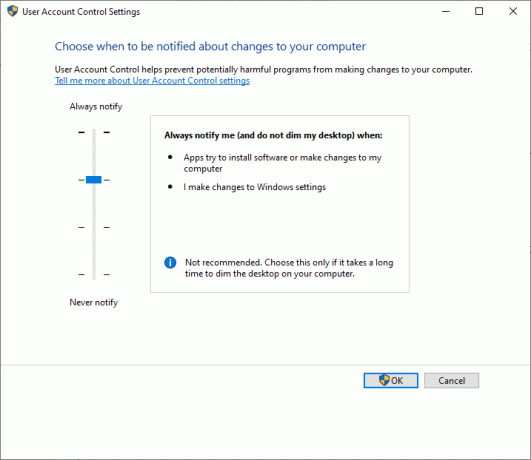
3. Nakoniec kliknite na OK uložte zmeny a skontrolujte, či ste vyriešili bezpečnostný problém INET E.
OS Windows vás upozorní zakaždým pred inštaláciou softvéru alebo zmenou nastavení systému Windows. Zabráni sa tým výskytu diskutovanej chyby v dôsledku nekompatibilných zmien vykonaných vo vašom počítači.
Metóda 6: Obnovte konfigurácie siete
Ak sa pokúšate spustiť službu, ktorá sa kvôli svojej funkcii pripája na internet, môžete skúsiť resetovať konfigurácie siete a opraviť chybu INET E Security. V niektorých prípadoch môžu k uvedenej chybe prispieť problémy s internetovým pripojením, takže ich resetovanie vám môže pomôcť opraviť to isté.
1. Zasiahnite kľúč Windows, typ Príkazový riadok a kliknite na Spustiť ako správca.

2. Teraz zadajte nasledujúce príkazy jeden po druhom a stlačte Zadajte.
ipconfig /flushdnsipconfig /registerdnsipconfig /releaseipconfig /obnoviťnetsh winsock reset

3. nakoniec počkaj na vykonanie príkazov a reštartovať váš počítač.
Prečítajte si tiež:Ako zakázať Microsoft Edge v systéme Windows 11
Metóda 7: Zmeňte adresu DNS
Niekoľko používateľov uviedlo, že problém so zabezpečením INET E bude vyriešený zmenou adresy DNS, ktorú vám poskytol váš poskytovateľ internetových služieb. Na vyriešenie problému môžete použiť adresu DNS spoločnosti Google takto:
1. Stlačte tlačidlo kľúč Windows, typ Ovládací panel a kliknite na Otvorené.

2. Set Zobraziť podľa: > Veľké ikony a kliknite na Centrum sietí a zdielania zo zoznamu.
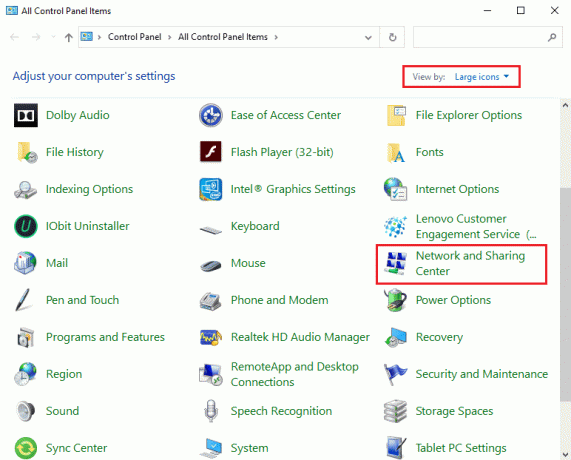
3. Ďalej kliknite na Zmeniť nastavenie adaptéra hypertextový odkaz v ľavom paneli.
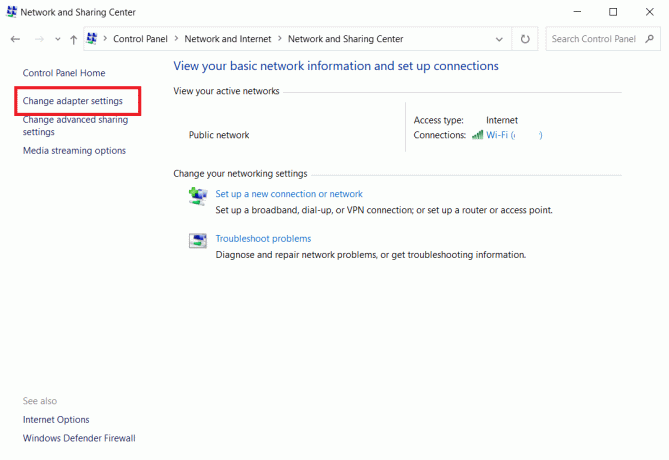
4. Kliknite pravým tlačidlom myši na aktuálne sieťové pripojenie (napr. Wi-Fi) a vyberte Vlastnosti, ako je znázornené.
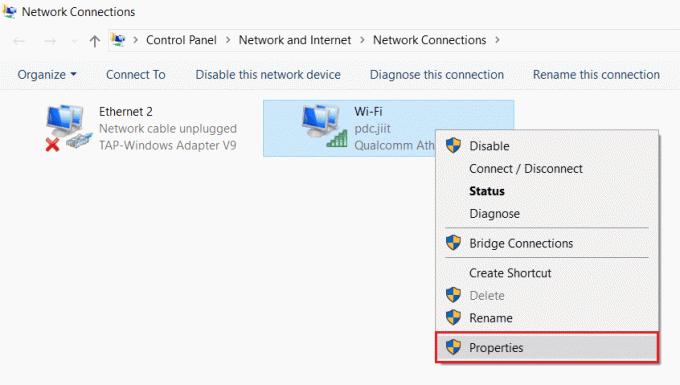
5. Pod Toto pripojenie používa nasledujúce položky: zoznam, nájdite a kliknite Internetový protokol verzie 4 (TCP/IPv4).
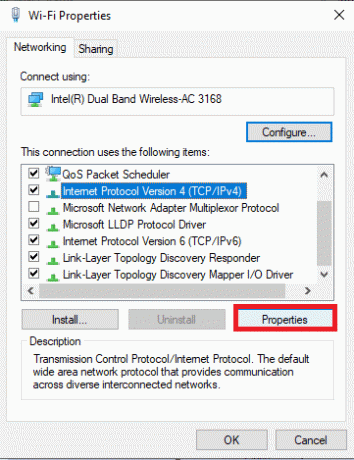
6. Kliknite na Vlastnosti tlačidlo, ako je zvýraznené vyššie.
7. Tu vyberte Použite nasledujúce adresy serverov DNS: možnosť a zadajte nasledovné:
- Preferovaný server DNS: 8.8.8.8
- Alternatívny server DNS: 8.8.4.4

8. Kliknite na OK uložiť zmeny a ukončiť.
Metóda 8: Premenujte priečinok pripojení v Editore databázy Registry
Ak sa po aktualizácii systému Windows stretnete s problémom zabezpečenia INET E, spoločnosť Microsoft túto metódu potvrdila na riešenie uvedenej chyby. Tu musíte premenovať priečinok Pripojenia v editore databázy Registry systému Windows takto:
1. Stlačte tlačidlo Klávesy Windows + R spoločne otvoriť Bežať dialógové okno.
2. Typ regedit a kliknite na OK spustiť Editor databázy Registry.
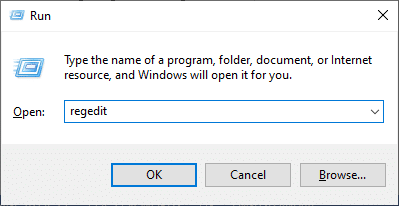
3. Teraz prejdite na nasledujúce cesta z panela s adresou.
HKEY_LOCAL_MACHINE\Software\Microsoft\Windows\CurrentVersion\Internet Settings\Connections
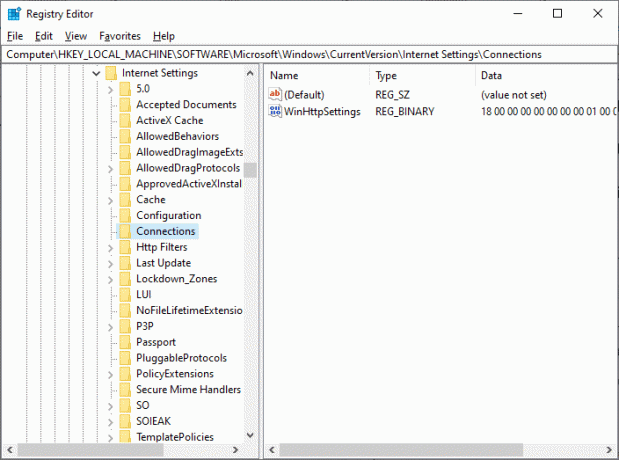
4. Kliknite pravým tlačidlom myši na Spojenia a vyberte priečinok Premenovať možnosť.
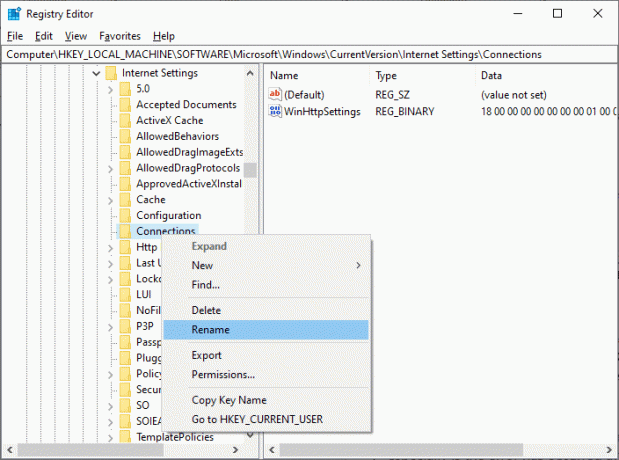
5. Teraz premenujte priečinok na spojenia alebo nejaký iný text a uložiť vaše zmeny.
6. nakoniec, reštartMicrosoft Edge a skontrolujte, či ste problém vyriešili.
Prečítajte si tiež:Oprava hostiteľského procesu pre nastavenie synchronizácie
Metóda 9: Aktualizácia alebo vrátenie sieťového ovládača
Ak sú aktuálne ovládače vo vašom systéme zastarané, môže to spôsobiť konflikty kompatibility so súbormi prehliadača, čo môže mať za následok chybu INET E Security. Preto sa odporúča aktualizovať alebo vrátiť späť ovládače zariadenia, aby ste predišli problémom so zabezpečením INET E v Microsoft Edge.
Možnosť I: Aktualizácia ovládača
1. Zasiahnite kľúč Windows, typ Správca zariadenía kliknite na Otvorené.

2. Dvakrát kliknite na Sieťové adaptéry aby sa to rozšírilo.
3. Kliknite pravým tlačidlom myši na svoj ovládač bezdrôtovej siete (napr. Bezdrôtový sieťový adaptér Qualcomm Atheros QCA9377) a vyberte Aktualizujte ovládač, ako je znázornené nižšie.

4. Ďalej kliknite na Automaticky vyhľadať ovládače automaticky stiahnuť a nainštalovať najlepší dostupný ovládač.

5A. Teraz sa ovládače aktualizujú a nainštalujú na najnovšiu verziu, ak nie sú aktualizované. Reštartujte počítač raz hotovo.
5B. Ak sú už v aktualizovanom štádiu, správa hovorí Najlepšie ovládače pre vaše zariadenie sú už nainštalované sa zobrazí. Klikni na Zavrieť tlačidlo na zatvorenie okna.

Možnosť II: Vrátiť aktualizácie ovládačov
1. Ísť do Správca zariadení > Sieťové adaptéry ako predtým.
2. Kliknite pravým tlačidlom myši na Wi-Fi ovládač (napr. Intel (R) Dual Band Wireless-AC 3168) a vyberte Vlastnosti, ako je znázornené.

3. Prepnite na Karta vodiča a vyberte Vrátiť späť ovládač, ako je zvýraznené.
Poznámka: Ak je možnosť Vrátiť späť ovládač sivá, znamená to, že váš počítač nemá predinštalované súbory ovládača alebo nebol nikdy aktualizovaný.

4. Uveďte svoj dôvod Prečo sa vraciaš späť? v Vrátenie balíka ovládačov. Potom kliknite na Áno, ako je znázornené nižšie.
5. Potom kliknite na OK uplatniť túto zmenu. nakoniec reštartujte počítač.
Prečítajte si tiež:16 najlepších rozšírení na blokovanie reklám pre Chrome
Metóda 10: Aktualizujte Microsoft Edge
Ak máte zastaraný prehliadač, vylepšené funkcie niekoľkých webových stránok nebudú podporované. Podobne ako v prípade systému Windows alebo akejkoľvek aplikácie na opravu chýb a chýb vo vašom prehliadači, musíte ho aktualizovať na najnovšiu verziu podľa pokynov nižšie:
1. Ako obvykle otvorte kartu v Hrana prehliadač a kliknite na ikona s tromi bodkami.

2. Teraz kliknite na Pomoc a spätná väzba zobrazená možnosť je zvýraznená.
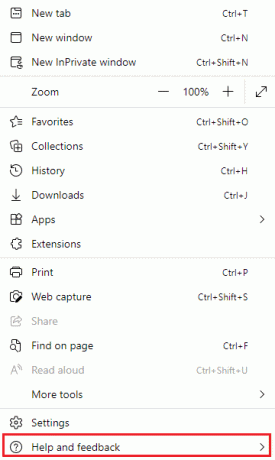
3. Potom kliknite na O Microsoft Edge ako je znázornené.
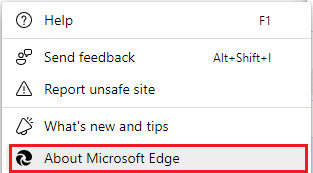
4A. Ak je Microsoft Edge aktualizovaný na najnovšiu verziu, skúste ďalšie riešenie.

4B. Ak nie, kliknite na Aktualizovať tlačidlo na aktualizáciu prehliadača.
Metóda 11: Opravte Microsoft Edge
Ak vám žiadna z týchto metód nepomohla, môžete skúsiť opraviť Microsoft Edge. Týmto sa vyriešia všetky relevantné problémy s vyhľadávacím nástrojom, aktualizáciami alebo inými súvisiacimi problémami, ktoré spúšťajú chybu zabezpečenia INET_E v Microsoft Edge.
1. Spustite Bežať dialógovom okne stlačením tlačidla Klávesy Windows + R súčasne.
2. Typ appwiz.cpl a kliknite OK
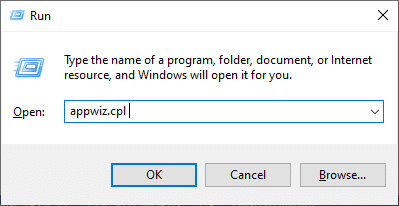
3. The Programy a príslušenstvo otvorí sa nástroj. Kliknite na Microsoft Edge a vyberte Zmeniť možnosť, ako je znázornené na obrázku nižšie.

4. Teraz potvrďte výzvu kliknutím na Oprava.

5. Nasleduj pokyny na obrazovke a dokončite opravu Microsoft Edge a reštartujte počítač.
6. Nakoniec prejdite na ľubovoľnú webové stránky podľa vášho výberu, aby ste skontrolovali, či je chyba zabezpečenia INET_E na Edge opravená.
Prečítajte si tiež:14 spôsobov, ako opraviť chybu profilu Chrome
Metóda 12: Obnovte Microsoft Edge
Resetovaním prehliadača sa obnovia jeho predvolené nastavenia a existuje viac možností, ako opraviť diskutovanú chybu. Podľa nižšie uvedených krokov resetujte Microsoft Edge a potom skontrolujte, či je problém so zabezpečením INET E vyriešený.
Poznámka: Zálohujte si všetky obľúbené položky, uložené heslá, záložky a synchronizujte svoj účet Google alebo Microsoft s e-mailom, pretože resetovaním sa odstránia všetky uložené súbory.
1. Spustite Microsoft Edge prehliadač a prejdite na nastavenie.
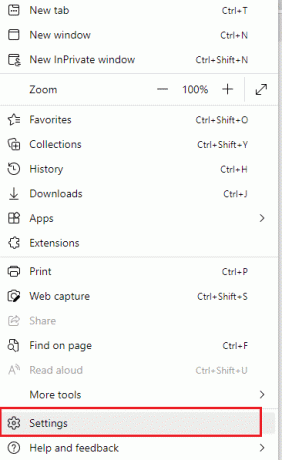
2. V ľavom paneli kliknite na Obnoviť nastavenia ako je znázornené.
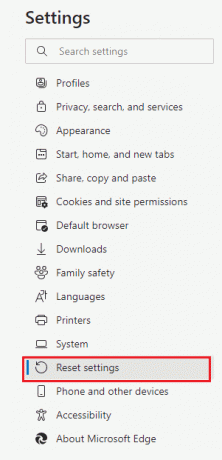
3. Teraz kliknite na Obnovte nastavenia na predvolené hodnoty možnosť, ako je znázornené.

4. Potvrďte výzvu kliknutím na Resetovať ako je znázornené.
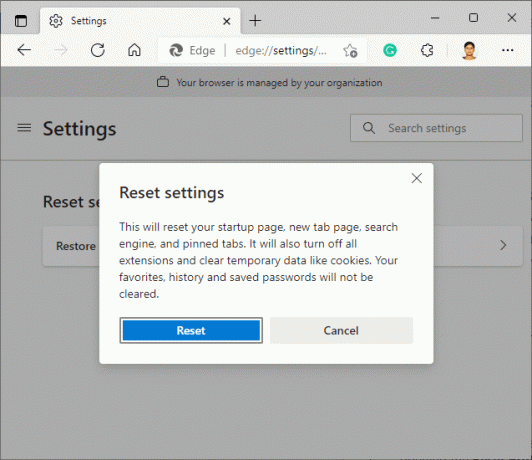
Odporúčané:
- Oprava ERR_EMPTY_RESPONSE v systéme Windows 10
- 28 najlepších programov na kopírovanie súborov pre Windows
- Opravte funkciu, ktorú sa pokúšate použiť, na sieťovom zdroji, ktorý je nedostupný
- Ako opraviť, že Firefox nenačítava stránky
Dúfame, že vám tento návod pomohol a mohli ste ho opraviť Problém zabezpečenia INET_E v Microsoft Edge. Neváhajte a zanechajte svoje návrhy a spätnú väzbu týkajúcu sa tohto článku v sekcii komentárov nižšie. Spolu s odporúčaním témy, ktorú chcete preskúmať ďalej.




